So passen Sie die Netzwerkfreigabeeinstellungen in Windows 7 an
Ich werde unsere Reihe über Windows 7 -Netzwerke mit einem Artikel über das Festlegen Ihrer Netzwerkfreigabeeinstellungen fortsetzen. Im Vergleich zu älteren Versionen von Windows erleichtert Windows 7 das Festlegen solcher Einstellungen. In diesem Artikel werde ich Folgendes behandeln: wo Sie die Netzwerkfreigabeeinstellungen finden, wie Sie die Netzwerkerkennung, die Dateifreigabe, das Medienstreaming, den Kennwortschutz ein- oder ausschalten, wie Sie die Verschlüsselung für die Freigabe von Verbindungen einstellen und wie Sie Heimnetzgruppenverbindungen(HomeGroup) konfigurieren .
Wo Sie die Netzwerkfreigabeeinstellungen(Network Sharing) finden
Zunächst müssen Sie das Netzwerk- und Freigabecenter(Network and Sharing Center) öffnen . Auf der linken Seite des Fensters befindet sich ein Link namens „Erweiterte Freigabeeinstellungen ändern“('Change advanced sharing settings') . Klicken(Click) Sie darauf und das entsprechende Fenster öffnet sich. Alternativ können Sie im Suchfeld des Startmenüs nach dem Wort „ (Start Menu)Sharing “ suchen. Eines der ersten Suchergebnisse heißt „Erweiterte Freigabeeinstellungen verwalten“('Manage advanced sharing settings') . Klicken Sie darauf und das Fenster „Erweiterte Freigabeeinstellungen“('Advanced sharing settings') wird geöffnet.
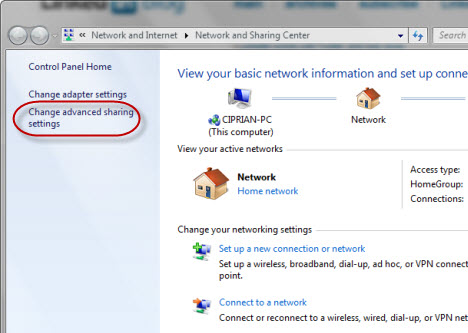
Im Fenster „Erweiterte Freigabeeinstellungen“('Advanced sharing settings') sehen Sie viele Einstellungen, die in zwei Kategorien unterteilt sind: Privat oder Arbeit und Öffentlich(Public) .
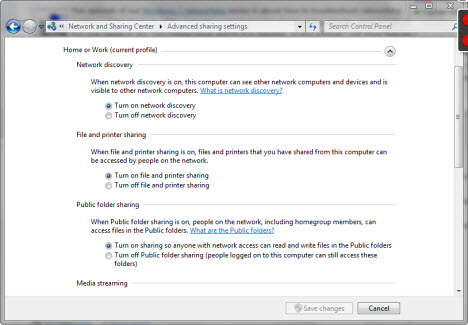
Diese Kategorien haben einige Pfeile auf der rechten Seite ihrer obersten Reihe. Wenn Sie darauf klicken, wird die Kategorie minimiert oder erweitert.
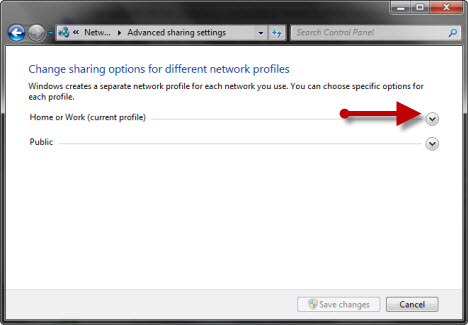
Zunächst müssen Sie die Einstellungen des aktuellen Profils ändern, was auch immer das sein mag. Sie können die Freigabeeinstellungen auch für das andere Profil ändern und sie werden angewendet, sobald Sie eine Verbindung zu einem Netzwerk herstellen, für das dieses Profil gilt. Als Nächstes beschreibe ich alle verfügbaren Einstellungen nacheinander und gebe Ihnen Empfehlungen, wie Sie sie konfigurieren können.
Schalten Sie die Netzwerkerkennung ein oder aus
Die erste Einstellung aus der Liste heißt Network Discovery . Wenn sie eingeschaltet ist, ermöglicht diese Einstellung Ihrem Computer, nach anderen Geräten in dem Netzwerk zu suchen, mit dem er verbunden ist. Außerdem können andere Computer im selben Netzwerk es finden.

Empfehlung:(Recommendation:) Wenn Sie mit einem Heim- oder Arbeitsnetzwerk verbunden sind, ist es am besten, diese Einstellungen zu aktivieren. Bei öffentlichen Netzwerken ist es am besten, sie auszuschalten, damit Ihr Computer für andere Computer nicht sichtbar ist.
Aktivieren oder deaktivieren Sie die Datei-(Off File) und Druckerfreigabe(Printer Sharing)
Als nächstes können Sie die Datei- und Druckerfreigabe aktivieren oder deaktivieren. Wenn diese Funktion aktiviert ist, können Sie Inhalte mit anderen Computern aus Ihrem Netzwerk teilen. Wenn es deaktiviert ist, können Sie nichts teilen. Selbst wenn Ihr Computer für andere Geräte im Netzwerk sichtbar ist, kann niemand auf freigegebene Dateien oder Ordner zugreifen.

Empfehlung:(Recommendation:) Aktivieren Sie es für Heim- oder Arbeitsnetzwerke. Deaktivieren Sie es für öffentliche Netzwerke.
Aktivieren oder deaktivieren Sie die Freigabe öffentlicher Ordner(Off Public Folder)
Eine Möglichkeit, Dateien und Ordner freizugeben(folders) , besteht darin, sie in die sogenannten öffentlichen (Public)Ordner von (folders)Windows 7 zu verschieben . Diese finden sich in . Wenn diese Option aktiviert ist, ist alles, was Sie in diese Ordner kopieren, für andere Computer in Ihrem Netzwerk sichtbar. 'C:UsersPublic'
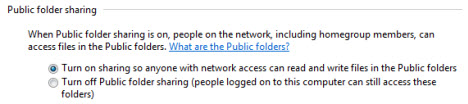
Empfehlung:(Recommendation:) Ausschalten. Ich persönlich brauche diese Funktion nicht. Ich ziehe es vor, die Dateien und Ordner, die ich teilen möchte, direkt freizugeben, ohne sie an einen anderen Ort kopieren zu müssen. Am Ende ist es eine Frage des persönlichen Arbeitsstils. Wenn Sie diese öffentlichen Ordner nützlich finden, können Sie die Funktion aktivieren. In öffentlichen Netzwerken wird jedoch dringend empfohlen, diese Funktion zu deaktivieren.
Medienstreaming ein- oder ausschalten
Die nächste Einstellung betrifft das Medienstreaming. Mit dieser Funktion können Sie Multimediadateien (Bilder, Videos, Musik) mit Windows Media Player streamen . In diesem Abschnitt wird Windows 7 Ihnen sagen, ob es ein- oder ausgeschaltet ist. Wenn Sie den aktuellen Status ändern möchten, klicken Sie auf den Link „Medien-Streaming-Optionen auswählen“ .('Choose media streaming options')

Wenn es eingeschaltet ist, sehen Sie ein Fenster, das Ihren Computer und andere aus Ihrem Netzwerk auflistet, auf denen Medien-Streaming aktiviert ist. Wenn Sie eine solche Funktion nicht benötigen, können Sie sie deaktivieren, indem Sie auf die Schaltfläche "Alle('Block All') blockieren" und dann auf OK klicken .

Wenn das Medien-Streaming deaktiviert ist und Sie aufgefordert werden, es zu aktivieren. Klicken Sie(Click) auf „Medienstreaming aktivieren“('Turn on media streaming') . Dann sehen Sie ein Fenster ähnlich dem obigen, in dem Sie Ihre Media-Streaming-Einstellungen bearbeiten können.
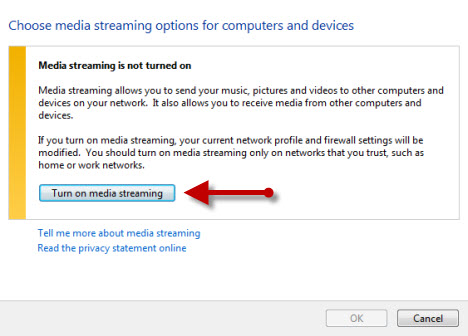
Empfehlung:(Recommendation:) Schalten Sie es nur ein, wenn Sie Medienstreaming verwenden. Bei öffentlichen Netzen immer ausschalten.
Wir werden mehr über Medien-Streaming und seine Verwendung in einem separaten Artikel behandeln, der nur diesem Thema gewidmet ist. Bleiben Sie also auf dem Laufenden für zukünftige Updates auf unserer Website.
Verschlüsselung für File-Sharing- Verbindungen
Die nächste Einstellung betrifft die Art der Verschlüsselung, die für Filesharing-Verbindungen verwendet wird, wenn Computer sich miteinander verbinden und Dateien und Ordner von einem zum anderen kopieren. Standardmäßig ist diese auf 128-Bit-Verschlüsselung eingestellt.

Empfehlung:(Recommendation:) Lassen Sie die 128-Bit-Verschlüsselung eingestellt, es sei denn, Sie haben Probleme mit einigen älteren Geräten oder Computern mit Betriebssystemen, die nicht richtig auf Ihre freigegebenen Dateien und Ordner zugreifen können.
Aktivieren oder deaktivieren Sie die(Off Password) passwortgeschützte Freigabe
Durch die kennwortgeschützte(Password) Freigabe können Personen nur dann auf Ihre freigegebenen Dateien und Ordner zugreifen, wenn sie über ein Benutzerkonto und ein Kennwort auf Ihrem Computer verfügen. Wenn sie diese Details nicht kennen, können sie sich nicht mit Ihren freigegebenen Elementen verbinden. Diese Funktion kommt bei Computern ins Spiel, die nicht in Ihrer Heimnetzgruppe(HomeGroup) enthalten sind (falls Sie eine definiert haben) oder bei Computern für ein öffentliches Netzwerk.
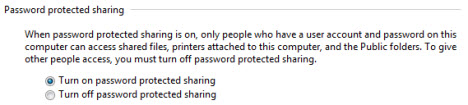
Empfehlung:(Recommendation:) Immer einschalten.
Konfigurieren Sie Heimnetzgruppenverbindungen
Wir haben die Heimnetzgruppenfunktion(HomeGroup) ausführlich in einem unserer vorherigen Artikel(previous articles) behandelt . Standardmäßig hat eine Heimnetzgruppe(HomeGroup) ihr eigenes Passwort, das alle Computer, die ihr beitreten, kennen müssen. Wenn Sie auf allen Computern der Heimnetzgruppe(HomeGroup) denselben Benutzernamen und dasselbe Kennwort verwenden , können Sie Windows 7 so einstellen , dass es anstelle des separaten Kennworts für die Heimnetzgruppe verwendet wird(HomeGroup) . Dies ist jedoch keine empfohlene Vorgehensweise. Die Verwendung desselben Benutzernamens und Kennworts auf allen Computern Ihrer Heimnetzgruppe(HomeGroup) kann ein Sicherheitsrisiko darstellen.
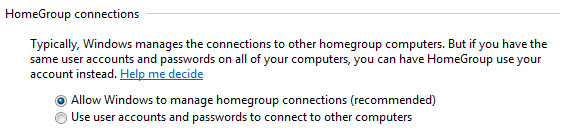
Empfehlung:(Recommendation:) Verwenden Sie nur „Windows das Verwalten von Heimnetzgruppenverbindungen erlauben“('Allow Windows to manage homegroup connections') .
Fazit
Wie Sie sehen können, ist das Festlegen der Netzwerkfreigabeeinstellungen nicht sehr kompliziert. Was Sie in Bezug auf Best Practices beachten müssen, ist, dass alles ausgeschaltet sein sollte, wenn Sie eine Verbindung zu öffentlichen Netzwerken herstellen. Auf diese Weise verhindern Sie, dass Unbefugte auf Ihre Dateien und Ordner zugreifen. Aktivieren Sie außerdem für Heim- oder Arbeitsnetzwerke nur die Funktionen, die Sie tatsächlich verwenden. Wenn Sie andere interessante Dinge mitzuteilen haben, zögern Sie nicht, einen Kommentar zu hinterlassen.
Related posts
Mounten Sie Windows 7 Shared Partitions & Folders in Ubuntu
Was ist DHCP? Wie funktioniert es?
So ändern Sie das Windows-Netzwerkprofil in Privat (oder Öffentlich)
So installieren Sie eine beliebige Version von Windows von anderen Netzwerkcomputern
So verwenden Sie den Dateiversionsverlauf mit Netzlaufwerken und Speicherorten zum Sichern von Daten
So konfigurieren Sie Proxy-Server-Einstellungen in Windows 10 -
5 Gründe, warum die Windows-Firewall eine der besten Firewalls ist
So verbinden Sie sich mit versteckten drahtlosen Netzwerken in Windows 7
So setzen Sie Ihre Windows-Firewall-Einstellungen zurück (4 Methoden)
8 Schritte zur Maximierung der Sicherheit Ihres ASUS-Routers oder ASUS Lyra-Mesh-WLAN
So blockieren Sie bösartige Websites auf Ihrem ASUS Wi-Fi-Router -
Richten Sie Ihren TP-Link Wi-Fi 6-Router als VPN-Server ein -
So ordnen Sie Netzlaufwerke, Websites und FTP-Speicherorte in Windows 7 zu
So mounten Sie einen freigegebenen Windows 7- und Windows 8-Ordner in Mac OS X
Wie man VPN-Verbindungen in Windows 8.1 hinzufügt, ändert oder entfernt
Gemeinsame Nutzung zwischen Windows XP- und Windows 7-Computern
Synology DiskStation Manager 7: Beta verfügbar, kostenloses Update kommt 2021 -
So geben Sie Ordner in Ubuntu frei und greifen von Windows 7 aus darauf zu
So erstellen und verwenden Sie VPN-Verbindungen in Windows 7
So greifen Sie von Mac OS X auf freigegebene Ordner unter Windows 7 und Windows 8 zu
